ओएस एक्स माउंटेन शेर के लिए 10 नीट टिप्स और ट्रिक्स
माउंटेन लायन अभी भी ओवन से काफी ताजा है - गर्म नहीं, लेकिन काफी ताजा है - और लोगों को अभी भी पता चल रहा है कि यह क्या कर सकता है, क्या नया है और क्या अपग्रेड करना है या नहीं। बैटरी जल निकासी समस्या एक है जो निश्चित रूप से कुछ के लिए एक सवालिया निशान लगाती है जो इस बिंदु पर हो सकती है उन्नयन, लेकिन एक ओएस के रूप में, माउंटेन लायन को इसके पहले चार दिनों में तीन मिलियन से अधिक बार डाउनलोड किया गया है प्रक्षेपण। यह कहना सुरक्षित है कि काफी लोग इसे पढ़ते हुए इसके साथ छेड़छाड़ कर सकते हैं। एक बार जरूर देखें माउंटेन लायन में नई विशेषताएं, आप शायद यह देखना चाहते हैं कि हुड के नीचे क्या है, यह देखने के लिए इतना स्पष्ट नहीं है या यह न जानें कि आपके अनुभव को बेहतर बनाने के लिए अब तक क्या ट्वीक की खोज की गई है। चूंकि नए प्रतिबंधों में नई झुंझलाहट आती है, इसलिए यहां कुछ सामान्य झुंझलाहटों और उनके सुधारों की सूची दी गई है।
मैक को सोने से रोकें
एक बार जब आप माउंटेन लायन में अपग्रेड हो जाते हैं, तो आप देखेंगे कि आपके हाथों में एक नींद की बिल्ली है। बिजली की बचत के विकल्पों को सिस्टम को कभी भी सोने नहीं देने के बावजूद, माउंटेन लायन अनजाने में एक झपकी ले जाएगा और इसे रोकने के लिए एक टर्मिनल कमांड लेता है।
कैफिनेट -t 86400
टी के बाद की संख्या मैक को जगाए रखने के लिए सेकंड में समय है और आपको किसी भी अन्य समय में बदला जा सकता है। आपका मैक you कैफिनेट ’नामक एक नए आदेश के कारण स्पष्ट रूप से यह बताने के बावजूद सो रहा है।

अनुस्मारक बनाने के लिए ईमेल खींचें
यद्यपि एक विशेषता के रूप में नाम से हाइलाइट नहीं किया गया है, माउंटेन लायन आपको ईमेल को अपने नए रिमाइंडर ऐप के साथ रिमाइंडर में बदलने देता है जिसे आईओएस से पोर्ट किया गया है। इस ट्रिक से थोड़ी झुंझलाहट काम करने के लिए हो रही है। आपको वास्तव में केवल मेल ऐप से ईमेल को बाहर निकालना होगा और उसे रिमाइंडर साइडबार पर छोड़ना होगा। ध्यान रखें कि आपको इसे इनबॉक्स से खींचना होगा। व्यक्तिगत रूप से एक ईमेल खोलना और फिर उसे खींचना काम नहीं करेगा। इसके अतिरिक्त, यदि आपका ईमेल थ्रेडेड दृश्य में है, तो आपको इसे विस्तारित करने के लिए पहले छोटे तीर का उपयोग करना चाहिए और यह चुनना होगा कि आप किस ईमेल को ड्रैग करना चाहते हैं। संपूर्ण ईमेल वार्तालापों को अनुस्मारक के रूप में नहीं जोड़ा जा सकता है।

ICloud को फाइंडर से एक्सेस करें
TextEdit आपको iCloud में सीधे फाइल बनाने देता है, और आप किसी भी तरह की फाइल को इसमें सेव कर सकते हैं। आपके ईमेल और संपर्क बहुत हद तक उसी तरह से चलते हैं, और आप आमतौर पर केवल उन्हें देखते हैं जब आप उन्हें किसी ऐप से एक्सेस करते हैं। क्या आप उन्हें फाइंडर से एक्सेस करना चाहते हैं, आप इसे खोल सकते हैं और ऑल फाइल्स पर जा सकते हैं, जहाँ वे दिखाने के लिए बाध्य हैं, या, विशेष रूप से, जाने के लिए ~ लाइब्रेरी / मोबाइल दस्तावेज़ और अपने संबंधित फ़ोल्डर में एक ऐप द्वारा सहेजी गई फ़ाइलों को ढूंढें। टाइटल बार में क्लाउड दिखाई देने पर आपको सही जगह पता चल जाएगा।
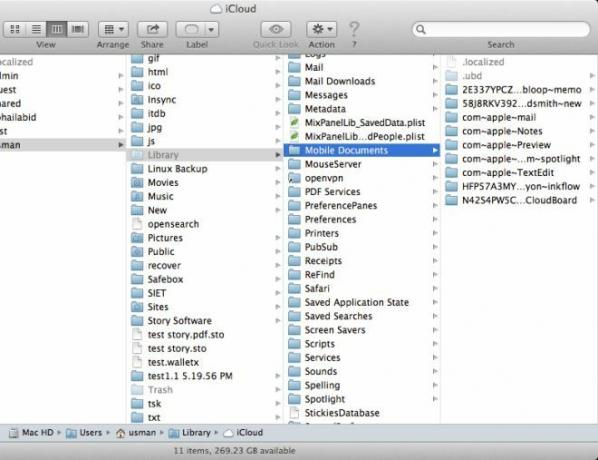
डॉक से एक ऐप हटाना
डॉक से एक ऐप को हटाने की प्रक्रिया बहुत हद तक वैसी ही है जैसी कि शेर में थी, एक छोटे से बदलाव के साथ जो आप सोच रहे होंगे कि आप क्या गलत कर रहे हैं। डॉक से बाहर खींचने पर ऐप आइकन के बजाय तुरंत धुएं के एक कश में गायब हो जाते हैं, वे अब विलंबित धुएं के कश में गायब हो जाते हैं। ऐप को हटाने के लिए, आपको इसे डॉक से बाहर खींचना होगा और इसे डेस्कटॉप पर तब तक पकड़ना होगा जब तक कि स्मोकी एनीमेशन दिखाई न दे, और इसे जाने देना सुरक्षित है। यह देरी अधिक लंबी है और उपयोगकर्ताओं को यह सोचकर छोड़ देगी कि ऐप क्यों नहीं हटाया गया। यह संभवत: डॉक से ऐप्स के आकस्मिक निष्कासन से बचने के लिए जोड़ा गया है, और उम्मीद है, यह केवल समय की बात है इससे पहले कि कोई इसे अक्षम करने का तरीका ढूंढता है।

चुनिंदा तरीके से ऐप्स चलाना
माउंटेन लायन में गेटकीपर Apple का यह कहने का तरीका है कि। आप पास नहीं होंगे! ’उन डेवलपर्स के लिए जो अपने ऐप पर हस्ताक्षर नहीं करते हैं। यह एक अतिरिक्त सुरक्षा सुविधा है जो एप्स को मैक ऐप स्टोर से डाउनलोड न होने पर, या यदि वे डेवलपर्स द्वारा हस्ताक्षरित नहीं हैं, तो चलने से रोक देगा। आप सभी ऐप्स को चलाने की अनुमति देने का विकल्प चुन सकते हैं, लेकिन फिर आप रूज ऐप को चलाने और संभवतः एक संक्रमित मैक के साथ समाप्त होने का जोखिम उठाते हैं। कुछ एप्लिकेशन के लिए जिन्हें आप 100% पर भरोसा करते हैं और डेवलपर की वेबसाइट से डाउनलोड करते हैं जैसे स्काइप, एप्लिकेशन को सुरक्षा विकल्पों से हमेशा चलने की अनुमति देने का कोई वास्तविक तरीका नहीं है। केवल मैक ऐप स्टोर से ऐप चलाने की अनुमति देने के लिए अपनी सुरक्षा सेट रखने के लिए, लेकिन फिर भी इस प्रकार के ऐप चलाएं, आपको उन्हें डाउनलोड करना होगा और राइट क्लिक करना होगा और चयन करना होगा खुला हुआ विकल्प। एक सुरक्षा पुष्टिकरण पूछेगा कि क्या आप वास्तव में ऐप चलाना चाहते हैं, और एक बार अनुमति देने के बाद, आपको इसे फिर से अनुमति नहीं देनी होगी।

वापस लाएं Back इस रूप में सहेजें विकल्प
माउंटेन लायन ने कमांड + शिफ्ट + एस क्या बदला। इसे अब नए में मैप कर दिया गया है डुप्लिकेट फ़ंक्शन और हर बार जब आप शॉर्टकट मारते हैं, तो आपकी वर्तमान फ़ाइल की एक नई प्रतिलिपि बनाई जाती है। के रूप रक्षित करें विकल्प अभी भी है, लेकिन आपको इसे से एक्सेस करना होगा फ़ाइल मेन्यू। बहाल करने के लिए के रूप रक्षित करें कार्यक्षमता, आपको सिस्टम वरीयता में कीबोर्ड पर जाना होगा. में शॉर्टकट टैब, चयन करें आवेदन शॉर्टकट बाईं ओर के पैनल में, एक नया शॉर्टकट जोड़ें और इसे नाम दें… Save As… रिकॉर्ड कमांड + Shift + S इसके लिए शॉर्टकट के रूप में और सहेजें। अब आपके पास अपने पुराने शॉर्टकट के साथ अपनी Save As कार्यक्षमता है।
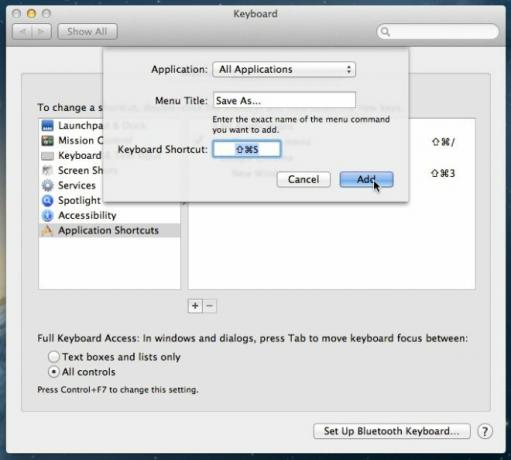
गेम सेंटर पर गेम खेलें
गेम सेंटर में एक परिवार में मध्यम बच्चे की तरह बहुत व्यवहार किया गया है और थोड़ा ध्यान दिया गया है। यह ज्यादातर उन ऐप्स की कमी के कारण होता है जो मैक ऐप स्टोर में गेम सेंटर का समर्थन करते हैं। जिन लोगों ने यह महसूस किया है कि आप अपने मैक पर गेम खेल सकते हैं, उन दोस्तों के साथ, जिन्हें आपने गेम सेंटर में जोड़ा है, शुरू करने के लिए सबसे अच्छी जगह देशी शतरंज ऐप है। सुनिश्चित करें कि आप गेम सेंटर में लॉग इन हैं और फिर शतरंज लॉन्च करें। गेम सेंटर से स्वागत बैनर के आने की प्रतीक्षा करें (जैसे यह तब होता है जब आप अपने iOS डिवाइस पर गेम लॉन्च करते हैं)। एक बार जब आप इसे देखते हैं, तो जाएं खेल> नया खेल और खुले हुए पैनल में, चयन करें गेमकेंटर मैच के लिये खिलाड़ियों. एक दोस्त को आमंत्रित करने और खेल का आनंद लेने के लिए आगे बढ़ें।

सुलभ विकल्प के लिए त्वरित पहुँच
मैक में एक नया शॉर्टकट आपको एक्सेसिबिलिटी विकल्पों के लिए त्वरित पहुँच देता है और इससे आप बहुत तेज़ी से प्रीफ़ पेन का उपयोग कर सकते हैं। मारो कमांड + विकल्प + F5 और विकल्प आपकी स्क्रीन पर दिखाई देगा, बाकी पृष्ठभूमि के बाहर अंधेरा हो जाएगा। आप ज़ूम विकल्प बदल सकते हैं, वॉइस ओवर को सक्षम / अक्षम कर सकते हैं, कुछ त्वरित माउस और कीबोर्ड सेटिंग्स को बदल सकते हैं और अपनी स्क्रीन के लिए इसके विपरीत का प्रबंधन कर सकते हैं। प्राथमिकताएँ क्लिक करने पर खुल जाएगी पहुँच प्राथमिकताएँ।

शब्दकोश में शब्दों को देखने के लिए तीन फिंगर टैप
अगर आपको कभी लगा कि स्पॉटलाइट सर्च से डिक्शनरी में शब्द देखना कठिन था, तो आपको माउंटेन लायन में पेश किया गया यह नया इशारा पसंद आएगा। यदि आप किसी शब्द को, किसी भी ऐप में, तीन उंगलियों से टैप करते हैं, तो एक शब्दकोश पैनल इसके ऊपर पॉप जाएगा, जिसका अर्थ, उच्चारण आदि के साथ पूरा होगा। इस हावभाव का उपयोग करने के लिए आपको एक मल्टी टच ट्रैक पैड की आवश्यकता होती है। यदि यह काम नहीं करता है, तो देखें इशारों सिस्टम प्राथमिकता के तहत ट्रैकपैड में, और सुनिश्चित करें कि यह वहां सक्षम है।

पूर्ण स्क्रीन ऐप्स के बीच ले जाने के लिए स्वाइप करें
लायन में फुल स्क्रीन एप और स्वाइप जेस्चर जो आपको डेस्कटॉप स्पेस के बीच ले जाने की अनुमति देता है, दोनों ही बेहतरीन थे, और माउंटेन लायन उन्हें बेहतर उपयोग में लाता है। मान लीजिए कि आप एक डेस्कटॉप स्पेस पर पूर्ण स्क्रीन में एक टेक्स्ट एडिटर का उपयोग कर रहे हैं और दूसरे पर वेब ब्राउज़ कर रहे हैं, फिर से पूर्ण स्क्रीन में। थ्री फिंगर स्वाइप अब आपको फुल स्क्रीन एप के साथ एक अलग स्थान पर स्विच करने देगा जो अभी भी फुल स्क्रीन मोड में है। इशारा मूल रूप से आपको उन ऐप्स के बीच स्थानांतरित करने की अनुमति देगा जो पूर्ण स्क्रीन में हैं। यह कम से कम कहने के लिए शक्तिशाली है।

ये माउंटेन लायन में अब तक की कुछ उल्लेखनीय खोजें हैं। यदि आपको एक ऐसा ट्वीक मिला है जो अविश्वसनीय रूप से उपयोगी है, तो उसे टिप्पणियों में हमारे साथ साझा करें, या हमें बताएं कि माउंटेन शेर में कौन से बदलाव आपके स्वाद के लिए काफी अनुकूल नहीं हैं।
खोज
हाल के पोस्ट
MacOS Mojave पर धुंधले फोंट कैसे ठीक करें
macOS Mojave को धुंधली फोंट की समस्या है। यह उन सभी उपकरणों पर प्रक...
कैसे एक जमे हुए मैक को स्वचालित रूप से पुनरारंभ करने के लिए
यदि वे ओवरबर्ड हो जाते हैं तो कंप्यूटर फ्रीज हो जाते हैं। आप सोच सक...
MacOS पर लिंक खोलने के लिए ब्राउज़र कैसे चुनें
जब आप macOS पर किसी ऐप के लिंक पर क्लिक करते हैं, तो यह आपके डिफ़ॉल...



